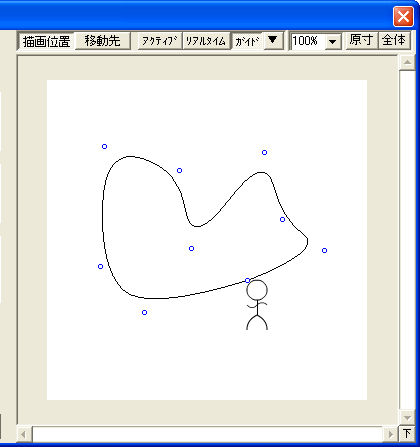- 1枚の画像を用意します。
- 画像をイベントリストに配置して、イベントのプロパティを設定します。
- ガイドパスを編集できるようにします。
- アンカー(移動時の通過点)を追加します。
- 必要に応じて、ガイドパスを曲線にします。
- それを動かしたものです。
・[フレームカウント]に、適当な値(移動させるのに使うフレーム数)を設定します。〜参考
ただし、最低でも 3 フレーム必要です。
・[描画位置]=移動元/[移動先]の[座標]を設定します。
同じ経路をぐるぐると回るような場合は、[描画位置]と[移動先]の[座標]を同じにしておきます。
・他は、必要に応じて設定します。
※[描画位置]と[移動先]の[座標]が異なる場合には、 直後に、同一の画像を配置します。〜参考
※緑枠部分はガイドパスを設定すると表示されます。アンカー数(移動時の通過点の数)を表しています。

・イベントのプロパティで、[ガイド]を押します。

・イベントのプロパティに[ガイド]が表示されていない場合は、[ > ]を押して表示させます。

・イベントのプロパティの画像配置図上で右クリックすると、その位置にアンカーが追加されます。
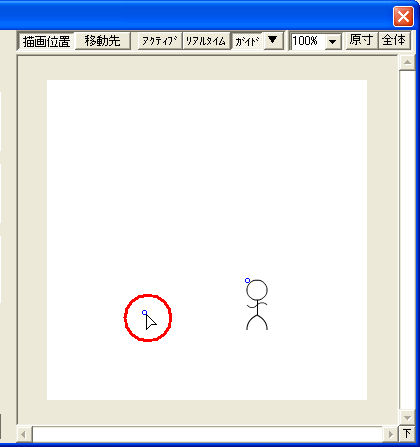
(アンカー上では、マウスポインタの形状が変わります。)
・アンカー上で右クリックすると、そのアンカーが削除されます。
・アンカーを左ドラッグすると、そのアンカーが移動します。
・アンカー以外の場所を左ドラッグすると、ガイドパス全体が移動します。
・アンカーを[SHIFT]キーを押しながら左クリックすると、そのアンカーの座標を微調整(〜整数化)します。
ここでは、アンカーを8個追加しました。
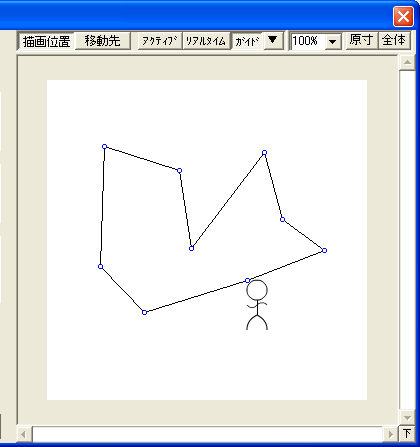
イベントのプロパティで、[ガイド]右にある[▼]を押して表示されるメニューで、
[ガイドを曲線にする(C)]をチェックすると、ガイドパスが曲線になり、滑らかに移動するようになります。